
Оглавление:
- Автор John Day [email protected].
- Public 2024-01-30 11:51.
- Последнее изменение 2025-01-23 15:05.



При работе с электроникой почти всегда нужны два инструмента. Сегодня мы создадим эти две основные составляющие. И мы также сделаем еще один шаг и объединим эти две вещи в идеального помощника по электронике!
Я, конечно, говорю о настольном переменном блоке питания и хорошей паре помощников!
Блок питания имеет регулируемое напряжение и ток, поэтому его можно использовать в любом количестве проектов. Он также имеет постоянный выход 5 В через разъем USB. Как вы, наверное, испытали, для многих проектов электроники, сделанных своими руками, требуется 5 В и другое напряжение.
Рукам помощи всегда нужна прочная основа, чтобы все было спокойно. Это решается установкой их на блок питания, который обычно много весит.
Давайте начнем!
[Проиграть видео!]
Шаг 1. Детали и инструменты

Запчасти
- Старое зарядное устройство для ноутбука
- Понижающий повышающий преобразователь $ 8,24
-
Потенциометры 2 шт. 0,43 доллара США
200 кОм
- Ручки гончарные 2 шт. 0,60 доллара США
- ЖК-дисплей с вольтметром $ 2,48
- Банановые пробки женские $ 1.17
- Штекеры для банана $ 1.18
- Тумблер $ 0,24
- Понижающий преобразователь $ 1.09
- Женский USB 1 шт. 0,09 доллара США
- Трубы с ЧПУ 3 шт. 1,44 доллара США
- Зажимы типа "крокодил" 3 шт. 0,36 доллара США
- Термоусадочные трубки
-
Винты М3 с гайками
- 15 штук
- От 10 до 16 мм длинных винтов
Инструменты
- супер клей
- Паяльник
- Инструмент для зачистки проводов
- Зажигалка
- 3д принтер
- супер клей
Шаг 2: владение силой

Для изготовления блока питания я использовал старое зарядное устройство для ноутбука. Это было бесплатно, потому что у меня есть несколько старых зарядных устройств. Для создания этого проекта я использовал самый мощный из имеющихся у меня - 65 Вт. Старые зарядные устройства отлично подходят для компактного настольного блока питания, потому что они имеют небольшие размеры, но при этом обеспечивают приличное количество энергии.
Напряжение и ток будут контролироваться микросхемой, которая способна как повышать, так и понижать напряжение. Он имеет выходной диапазон от 1,25 до 30 В и от 0,2 до 10 А. Это регулируется поворотом потенциометров на плате контроллера мощности.
Шаг 3: выходная мощность
Для подачи питания я использую два разных набора разъемов. Есть обычные банановые заглушки для переменного выхода. Они обычно используются, и вы можете получить для них множество различных разъемов. Я использовал штекеры типа «банан», соединенные с парой зажимов типа «крокодил».
Для постоянного вывода 5 В я использую гнездовой USB-разъем. Для многих проектов требуется 5V вместе с другим напряжением. Это также означает, что настольный блок питания может питать любое устройство с питанием от USB, так что вы также можете использовать его для зарядки своего телефона!
Действительно полезно иметь более одного выхода!
Шаг 4: Обновление потенциометров


Чтобы упростить контроль напряжения и тока, я заменяю маленькие подстроечные потенциометры. Я распаял их, вставив небольшую отвертку между накладкой и печатной платой, одновременно нагревая паяные соединения. Я делал это некоторое время, чередуя места нагрева, пока не выпал горшок с обрезками. Затем его заменили обычным поворотным потенциометром с линейным сопротивлением от нуля до 200 кОм.
Шаг 5: Полная схема
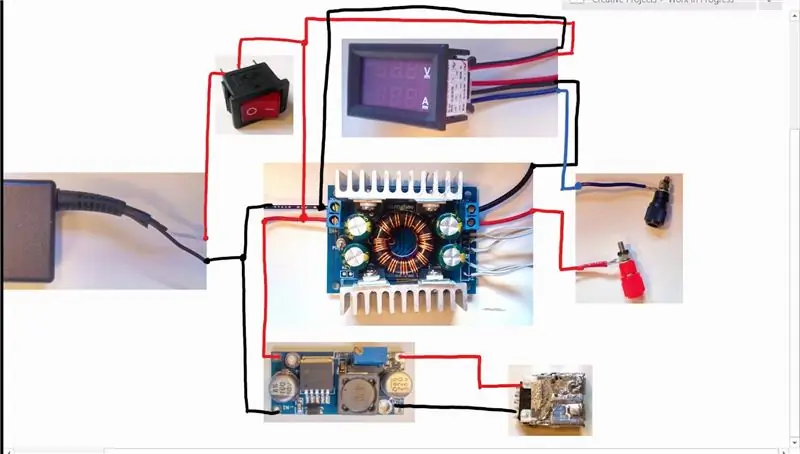
Теперь это будет полная схема. Зарядное устройство ноутбука подключается к повышающему преобразователю параллельно с питанием, поступающим на ЖК-экран. Это также связано с меньшим и постоянным понижающим преобразователем. Выход меньшего понижающего модуля подается на USB-разъем.
Я также пошел дальше и добавил простой тумблер в соответствии с выходом зарядного устройства ноутбука.
Затем переменный выход подключается к паре банановых вилок, которые служат выходами. У них также есть провода, идущие к измерительным входам на ЖК-экране.
Шаг 6: 3D-печать


Здесь вы можете скачать 3D-файлы в файлах. STL и Fusion 360 (.f3d). Я включил эти файлы, чтобы упростить задачу, если вы хотите отредактировать части корпуса для собственного использования. Все разработано в Fusion 360, поэтому на временной шкале отражена полная история дизайна, если вы хотите в нее заглянуть! Вы также можете скачать здесь файлы STL.
Все части сделаны с хорошими полями, поэтому все должно легко совмещаться. Это также означает, что у вас есть место для нескольких различных источников питания и электроники, если вы захотите что-то отключить позже.
Я распечатал все, кроме адаптеров для рук помощи, на 0,3 мм, что было самым грубым разрешением на моем принтере. Адаптеры были напечатаны на 0,1 мм. Всего потребовалось около семи часов для печати всего из PLA и 5% заполнителя для прочности.
Шаг 7. Важность оказания помощи
Как упоминалось во вступлении к этому проекту, рукам помощи всегда нужна прочная и тяжелая основа. Это важно, чтобы руки оставались на месте, когда вы прикладываете к ним силу во время пайки. Вы действительно не хотите, чтобы руки двигались, пока они держат небольшой контур. В этом проекте это решается путем прикрепления рук помощи к боковой стороне настольного блока питания, так как он имеет достаточно большой вес.
Зажимы типа «крокодил» имеют прочный захват. Чтобы они не врезались в поверхность слишком сильно или не закоротили какую-либо электронику, мы добавим термоусадочные трубки на зубы.
Шаг 8: соедините руки




Лучший способ закрепить зажимы из крокодиловой кожи - сначала обрезать края трубок, ровно столько, чтобы вставить одну. Чтобы убедиться, что все держится на месте, я добавил крошечную каплю суперклея. Чтобы зажимы из кожи аллигатора лучше подходили для наших целей, мы добавляем термоусадочные трубки на их зубья. Наденьте термоусадочную трубку на зажим и отрежьте трубку на конце. Повторите это для другой стороны. Теперь, когда оба отрезка трубки находятся на концах, подключите источник тепла. Я использовал зажигалку, быстро двигаясь вперед и назад под трубкой, вращая зажим.
Чтобы подготовить руки для установки на корпус, я сначала снял оранжевые винтовые клеммы с трубок ЧПУ. Затем с небольшим усилием я надавил открытым концом трубок на адаптер, напечатанный на 3D-принтере. Адаптер имеет шаровой шарнир, как и остальные трубы с ЧПУ, что означает, что он может свободно вращаться в любом положении, которое вам нужно!
Шаг 9: Передняя панель



Потенциометры и банановые заглушки поставляются с необходимыми гайками. Просто вставьте их через переднюю панель и закрепите гайками. ЖК-дисплей и переключатель просто вставляются на место. Поскольку я протестировал всю схему перед ее установкой, мне пришлось распаять переключатель, прежде чем он был вставлен в переднюю панель. К счастью, все остальные детали можно было установить без демонтажа!
Разъем USB пришлось приклеить. Чтобы выровнять его заподлицо с лицевой стороной, я приклеил с внешней стороны кусок изоленты. Это удерживало USB на месте, пока я наносил горячий клей.
Я прикрепил файл.dxf для передней панели, так что вы все еще можете сделать это без 3D-принтера.
Шаг 10: Подготовка крыши


В крышке кейса есть четыре кармана, в каждом из которых можно разместить гайку M3. В этот карман заталкивается гайка. Я использовал пинцет, а затем и винт через отверстие кармана, чтобы убедиться, что гайка точно выровнена! Когда гайка оказалась в нужном месте, я нанес немного горячего клея, чтобы удержать ее на месте, когда вывернул винт. Повторите это еще три раза.
Теперь крышка имеет резьбовые отверстия в каждом углу и ее легко прикрутить к корпусу!
Шаг 11: вместе




Хорошо! Мы сделали все, что нам нужно. Теперь осталось просто собрать все это воедино! На самом корпусе я начал с установки переходников для рук помощи. Это было сделано, пока у меня еще оставалось место для работы внутри. После этого зарядное устройство было приклеено на место с помощью небольшого количества горячего клея. Просто чтобы убедиться, что он не вылетает. Два регулятора напряжения были поставлены на пол. Убедиться, что провода не слишком запутаны.
Когда внутри все набито, самое время ставить переднюю панель. Я использовал пинцет, чтобы удерживать гайки на внутренней стороне панели, используя отвертку снаружи.
После подготовки крышки на предыдущем шаге достаточно просто положить ее на корпус и вставить винты в каждое отверстие.
Чтобы закончить переднюю часть, я добавил пару ручек на потенциометрах. Это делает его намного красивее!
Шаг 12: Готово

А теперь, когда все готово, просто подключите питание и включите его! Теперь вы можете контролировать как напряжение, так и ток в любой схеме, которую вы прототипируете, и у вас есть несколько дополнительных рук для пайки!
Последние мысли:
В корпусе есть место для нескольких различных комплектов электроники. Однако вы все равно можете редактировать 3D-файлы в Fusion 360, чтобы они лучше соответствовали вашим требованиям. Оставьте картинку в комментариях, чтобы я посмотрел!
Потенциометры, которые я использовал, были однооборотными. Я считаю, что лучше было бы получить такое же значение, но в многооборотной версии. Это должно упростить точную настройку переменного напряжения и тока.


Вторая премия конкурса Explore Science 2017
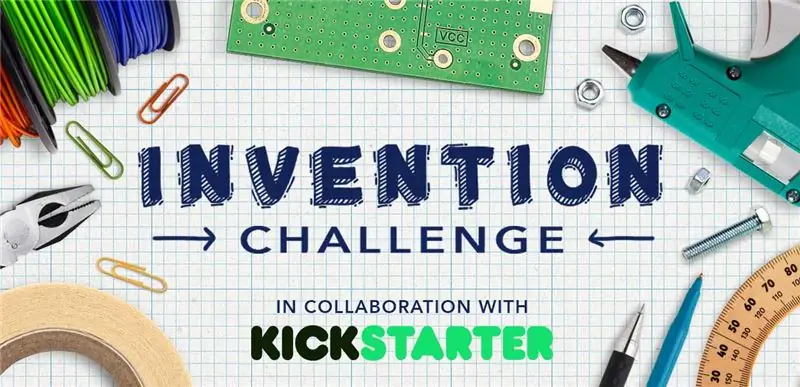
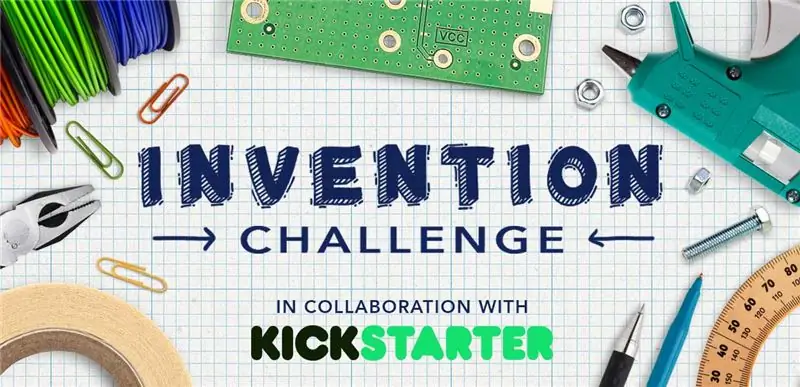
Финалист конкурса Invention Challenge 2017


Первое место в конкурсе источников питания
